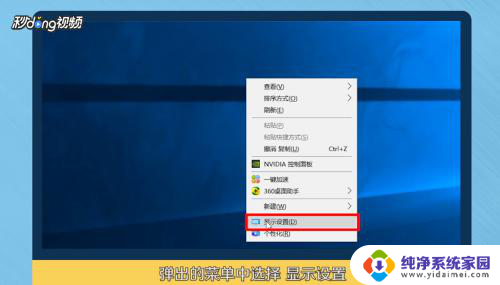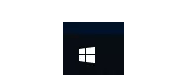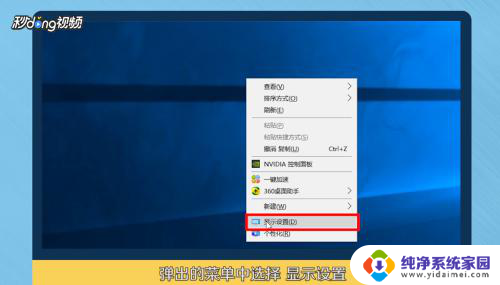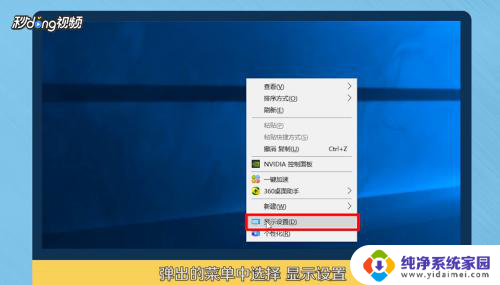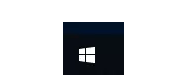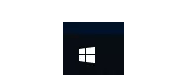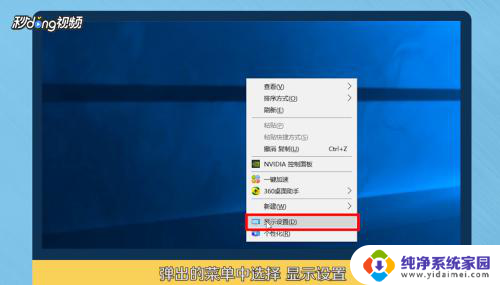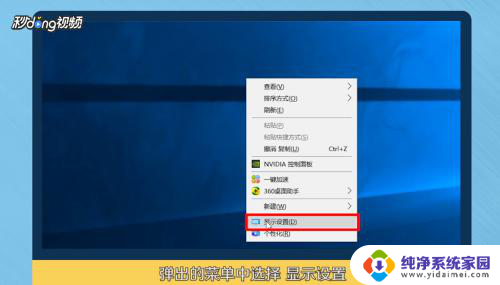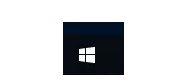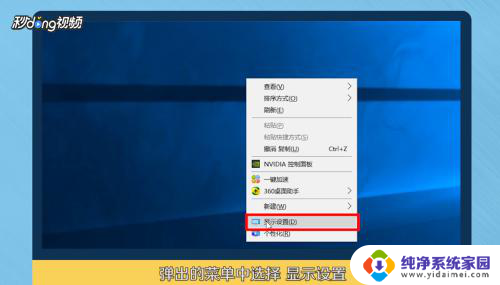电脑如何不息屏 怎么设置电脑屏幕不息屏
更新时间:2024-03-26 12:57:29作者:jiang
在现代社会中电脑已经成为我们生活中不可或缺的一部分,然而长时间使用电脑往往会导致屏幕自动息屏,给我们的工作和学习带来一定的困扰,那么如何设置电脑屏幕不息屏呢?下面就来分享一些简单的方法,让您的电脑屏幕保持清晰亮堂,不再频繁息屏。
具体方法:
1.小编电脑装的是WIN10系统,这里就以WIN10系统为例
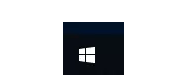
2.首先点击电脑屏幕左下角的WINDOWS图标即“开始”选项,点击开始选项卡左下侧的齿轮图标进入“设置”对话框

3.进入设置对话框后,点击左上角的“系统”选项。进入“系统设置”
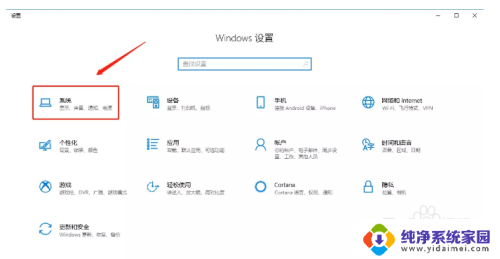
4.进入系统设置后,在左侧菜单栏里找到“电源和睡眠”,点击进入
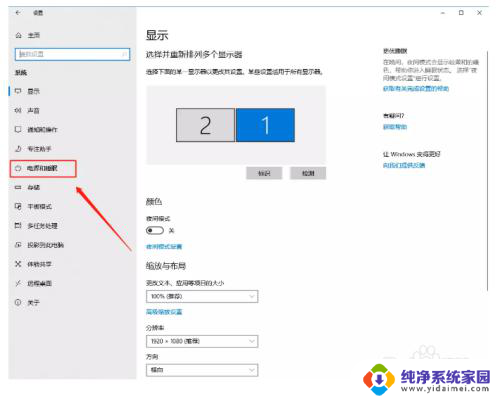
5.在“电源和睡眠”的界面中,将“屏幕”和“睡眠”下的选项全部更改为“从不”。然后点击确定,电脑屏幕就可以保持常亮的状态了
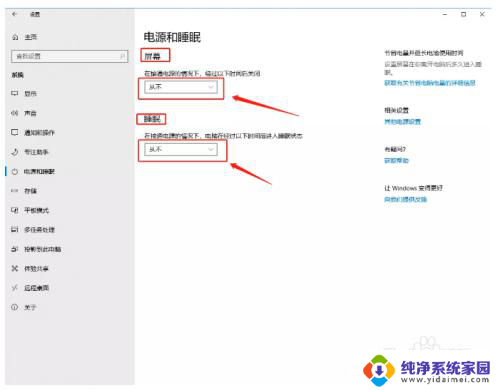
6.以上就是设置电脑屏幕常亮的方法了
以上就是电脑如何保持屏幕不息屏的全部内容,如果有不明白的用户可以根据小编的方法来操作,希望能够帮助到大家。